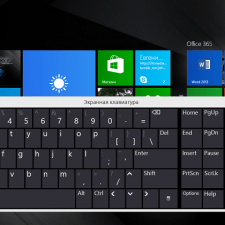Содержание :
На просторах интернета существует множество как платных, так и бесплатных программ для записи звука и видео. Наиболее популярные, о которых хоть один раз слышал каждый пользователь – это Fraps и Bandicam. Каждая из них имеет свои плюсы и минусы, особенности функционала. В данной статье мы рассмотрим, как можно сделать запись экрана windows 10, составим обзор популярных приложений и разберем, как это сделать при помощи стандартных функций операционной системы.
Встроенный функционал виндовс
ОС windows 10 позволяет записать видео с экрана, не прибегая к стороннему программному обеспечению. Реализована возможность донельзя просто и отличается удобством в использовании. Из минусов можно отметить некоторые недоработки, например, иногда можно столкнуться с зависаниями и «торможением». Также для ее использования необходима учетная запись майкрософт, что не является большой проблемой. Рассмотрим, как включить запись видео на windows 10:
- Войти в меню «Пуск» или «Панель управления», найти приложение «Xbox».
- Нажать на значок шестеренки, после чего вы перейдете в настройки, и выбрать вкладку «Настройки записи экрана».
- Откроется меню с настройками, там все интуитивно понятно, разобраться несложно будет даже начинающему пользователю.
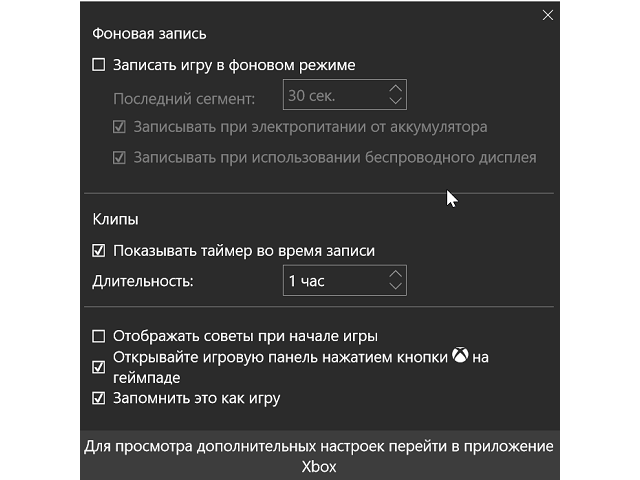
Топ бесплатных программ
Далее рассмотрим наиболее популярные программы для записи экрана, которые можно скачать из интернета бесплатно. Стоит отметить, что функционал данных приложений не позволит эффективно, без потери фпс записывать игровые видео, но с более простыми задачами они справятся отлично.
NVIDIA ShadowPlay
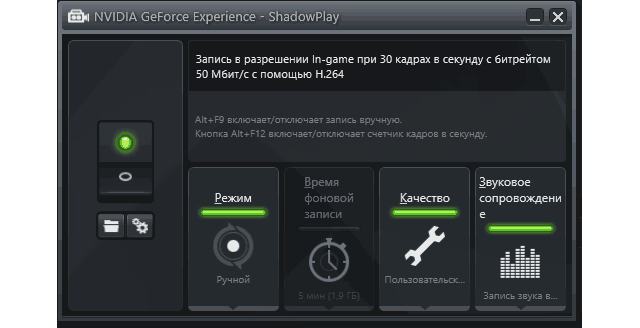
Первое приложение в нашем списке не потребует скачивания. Для владельцев видеокарт от производителя NVIDIA, эта функция встроена в программное обеспечение видеоадаптера по умолчанию. С ее помощью можно записывать рабочий стол или игровое видео, последнее действие может повлечь падение фпс, поэтому в некоторых случаях лучше выбрать для этих целей другое приложение. Несмотря на этот недостаток и временные зависания, приложение вполне достойное и позволяет делать качественные записи.
Open Broadcaster
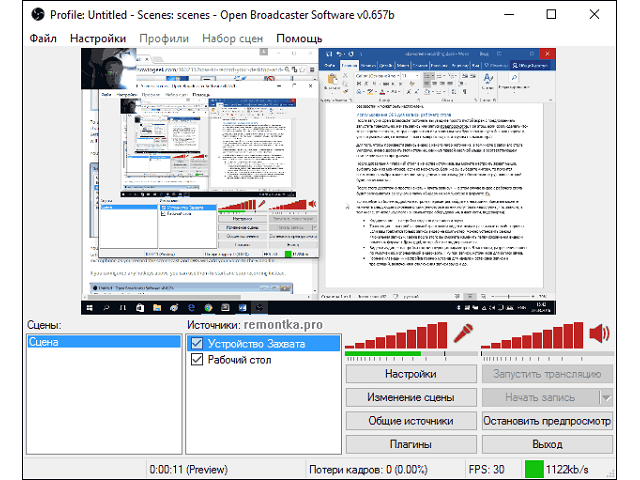
Эта бесплатная программа предоставляет пользователю широкие возможности записи экрана и открытый код. Для новичков она может показаться сложной, но, разобравшись, можно надолго остановить свой выбор именно на этом приложении. Из плюсов можно отметить, что она полностью русифицирована, что упрощает первое знакомство. Также есть возможность вести прямую трансляцию на популярные видеохостинги. Для бесплатного приложения OBS выглядит очень достойно.
Captura
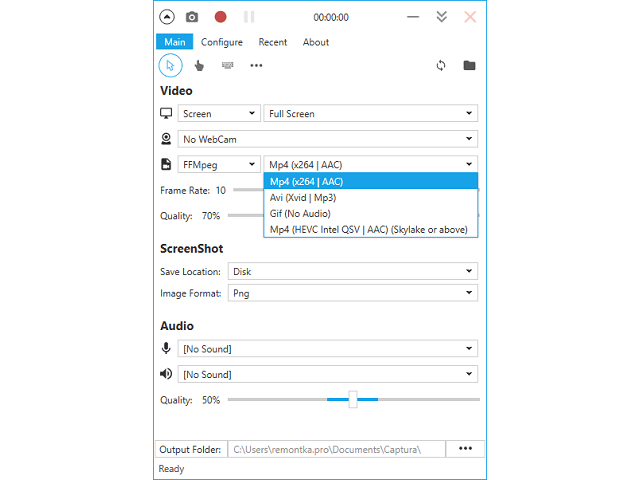
Для тех, кто ценит простоту – это отличный выбор. Программа не имеет множества опций, но собрала в себя весь необходимый функционал для записи рабочего стола и звука, также возможно наложение веб-камеры. Подходит для всех версий виндовс, начиная с «семерки». Из минусов можно отметить то, что она не переведена на русский язык, но так как функционал прост донельзя, разобраться в ней сможет даже начинающий пользователь с минимальными знаниями английского языка.
Ezvid
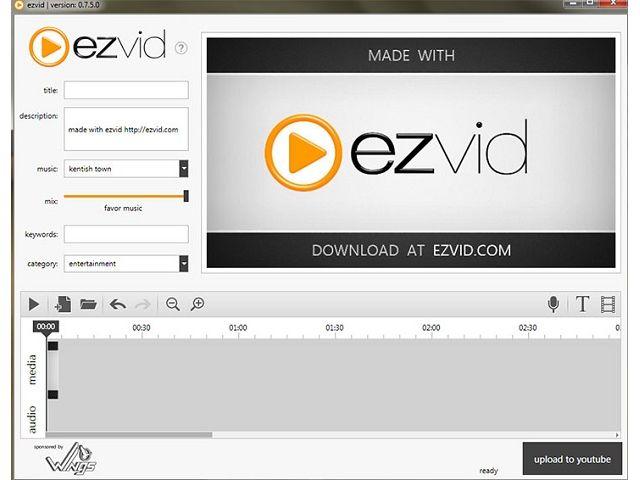
Еще одно достойное приложение, при помощи которого можно делать записи с экрана windows 10 и игрового процесса. Поддерживается запись звука, а также в приложение встроен простой видеоредактор, что является одним из плюсов программы, учитывая то, что она находится в открытом доступе и не требует дополнительных покупок после скачивания. Разобраться в настройках несложно, более того, на официальном сайте есть видеоинструкции, в которых подробно рассказывается все о возможности приложения и тонкости использования.
Rylstim Screen Recorder
Самая простая программа из представленного в статье списка. Настройки минимальны. Как записать видео на виндовс 10 при помощи этого приложения:
- Запустите его, выберите частоту кадров и место сохранения записи.
- Начните запись, нажав кнопку «Start record».
- Чтобы приостановить запись и сохранить результаты, нажмите «F9».
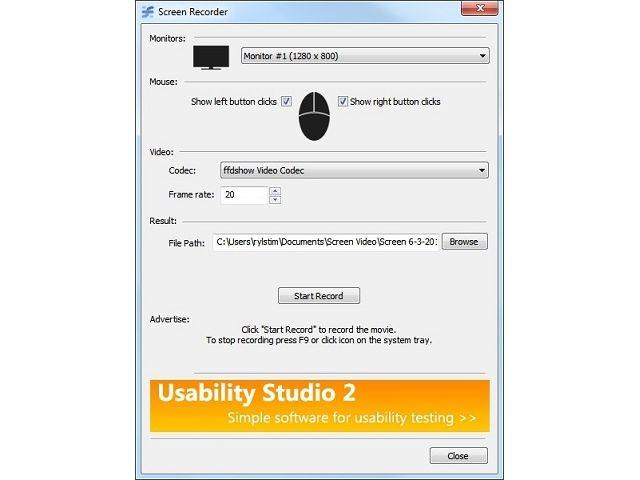
Вот и все, это весь функционал. Конечно, многого при помощи этой программы не добиться, но для записи простых видео этого вполне достаточно, а учитывая простоту в использовании, ее точно стоит испробовать.
Tiny Take
Эта бесплатная программа обладает удобным интерфейсом и поддерживает все версии операционной системы виндовс, начиная с XP. Обратите внимание, что для комфортного использования данного приложения необходимо иметь на борту компьютера минимум 4 гигабайта оперативной памяти. С ее помощью можно не только записывать видео и звук, но также делать скриншоты, добавлять к ним подписи и делиться в социальных сетях.
Топ платных программ
В случае, если бесплатные программы не устраивают по функционалу или оформлению, рассмотрим несколько достойных платных приложений.
Bandicam
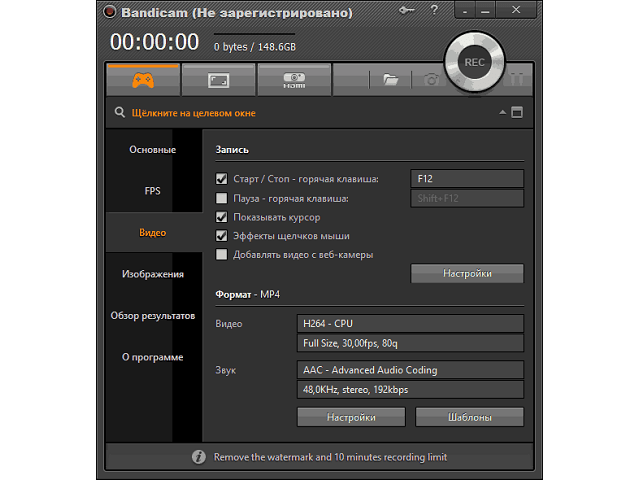
Одно из наиболее популярных приложений для записи экрана. С ее помощью можно записывать как рабочий стол, так и игровой процесс с сохранением достойных показателей фпс. Программа отлично работает и на слабых компьютерах. Программа оснащена простым интерфейсом, разобраться в ней будет несложно, способствует этому полная русификация. Разработчики предоставляют пробную версию для ознакомления с продуктом. Приложение подойдет для решения любых задач, обязательно стоит попробовать.
Fraps
Эта программа известна, наверное, каждому геймеру. Она имеет удобный интерфейс, позволяет качественно записывать игровой процесс, сохраняя при этом высокие показатели фпс. Имеет гибкие настройки. Записывает не только видео, но и звук, есть возможность выбрать показатели FPS при записи. В настройках можно забиндить важные функции на горячие клавиши. Именно этой программой предпочитают пользоваться профессионалы, известные стримеры и владельцы игровых каналов на ютубе.
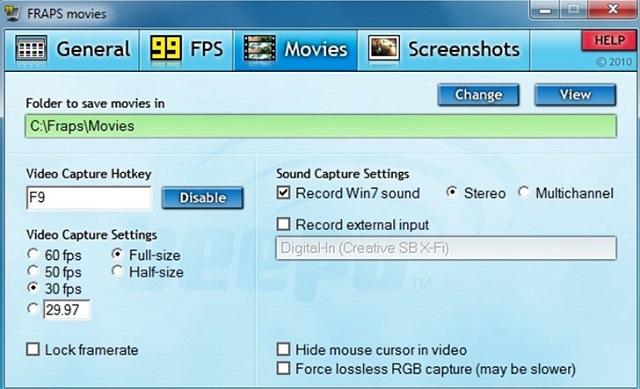
Разработчики предоставляют бесплатную версию, но подойдет она только в ознакомительных целях, так как накладываются жесткие ограничения:
- Продолжительность видео не более 30 секунд.
- На запись накладывается водяной знак компании.
При покупке полной версии весь функционал становится доступен. Цена приложения колеблется в районе 40 долларов США.
Dxtory
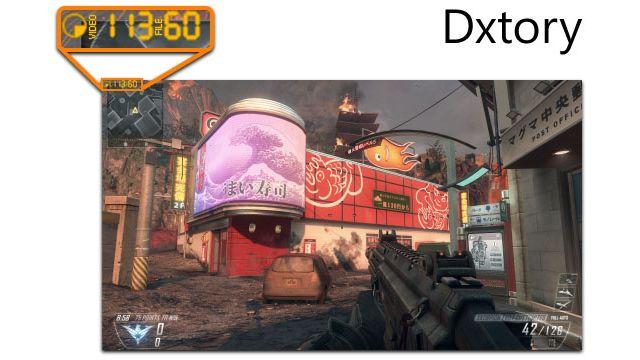
Достойная программа, созданная для записи видео windows 10 и игрового процесса. Конечно, помимо этого, можно записать и рабочий стол, звук, сделать скриншоты, экспортировать видео. При этом запись сохраняет приемлемые показатели фпс. Вообще приложение отличается быстродействием и имеет ряд дополнительных функций. Для тех, кому иногда требуется записывать игровые ролики – эта программа будет достойным выбором.
Snagit
Это приложение больше подойдет для записи рабочего стола, нежели для игр. Оснащена рядом интересных функций, есть возможность записывать отдельные участки рабочего стола, можно сделать скриншоты, причем возможно сделать скриншот веб-страницы в полном виде. Для ознакомления предусмотрена бесплатная версия. Поддерживает операционные системы, начиная с XP и выше.
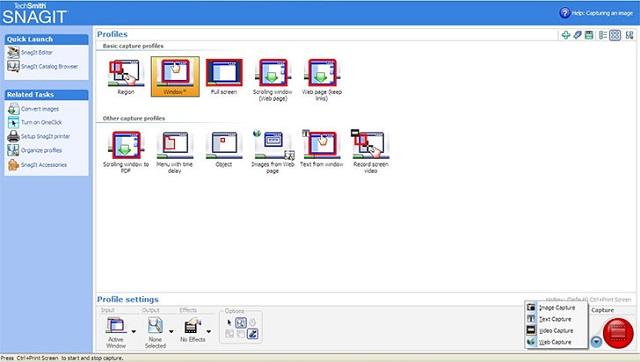
На самом деле, подобных приложений в интернете еще больше, чтобы рассмотреть их все, потребуется гораздо больше времени. В этой статье представлены самые популярные приложения и безопасные для скачивания. Для записи видео windows 10 подойдет любая из них, остается выбрать ту, которая больше привлекает по функционалу и внешнему оформлению.